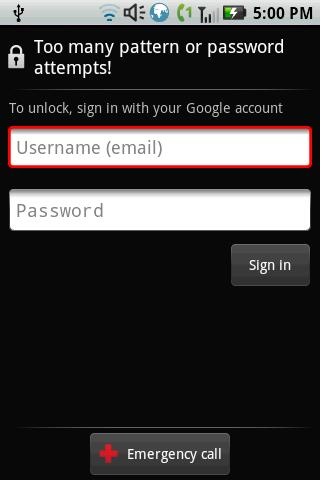«Too many pattern attempts» — Android OS li telefonlarda ko’p ko’ramiz.
Salom. Bilamizki hozirgi kunda yosh bollarga telefon bersangiz siz kirmagan menyularga ham kirib chiqishadi. Agar «Screen Lock» funksiyasini qo’shib qo’ysangiz, shu kunning o’zidayoq «Too many pattern attempts» nomli xabarni olasiz. Agar kimdir bu muammoga duch kelgan bo’lsa, keling shuni qanday ochish haqida gaplashsak.

Man o’zimda sinab ko’rgan telefonlarim, Samsung Galaxy Y (Young) va Anycall Galaxy S. Shuning uchun shular bo’yicha yozaman. Agar kimdir shu muammoga duch kelgan bo’lsa va man pastda yozganlarim foydasi tegmasa iltimos komentariyada qoldiring.
Agar siz birinchi marotaba Android OS o’rnatilgan telefonni qo’lingizga ushasangiz, ishlatishingizdan oldin gmail.com ga kirib o’zingizga pochta ochib oling. Agar bo’lmasa albatta.
Bu nimaga kerak?. Agar telefoningizga LOCK holatiga tushib qolsa faqat GOOGLE MAIL orqali (manimcha, qolgan holatlarni sinab ko’rmaganman) ochiladi. Agar gmail da pochta ochgan bo’lsangiz, endi telefoningizda: Settings => Accounts and sync => Add account qilib gmail dagi pochtangizni qo’shib qo’ying. Ha yana qo’shguncha INTERNETGA ulangan bo’lishi shart.
Agar telefoningiz «Too many pattern attempts» holatiga tushib internetga ulangan bo’lsa GMAIL orqali osongina ochib olishingiz mumkin. Lekin keling endi shu holatdan boshqa holatlarni ko’rib chiqamiz.
Internetga ulanmangan va GMAIL pochta ham kiritilmagan — Manimcha eng og’ir holat va eng ko’p holat shu bo’lsa kerak. Ochig’i o’zimdagi telefonlarda rosa har xil usullarni sinab ko’rdim lekin hech qila olmadim. Umuman internetdan topganlarim quyidagicha endi.
Oddiy yo’l bilan ScreenLock ni aylanib o’tish (https://www.youtube.com/watch?v=UZ3Yq6oQbjM)
Yana bitta usul
1. Telefoningizga boshqa bir telefondan telefon qiling
2. Telefonga javob bering va qo’ymang
3. Keyin Back (orqaga) yoki HOME tugmasini to’xtamasdan bosavering
4. Shunda Home Screen chiqishi kerak, undan foydalanib GOOGLE ACCOUNT qo’shing va
5. Lockdan qutiling
Qo’shimcha: Bunda ham boshqa telefondan telefon qilasiz keyin ko’tarasiz va qo’yib telefoningizdagi bor tugmalarni bosishni boshlaysiz o’rtacha 20-60 sekunlar atrofida va oxirida HOME tugmasini bosing. Shunda bosh oyna HomeScreen ochilishi kerak unda Settings ga kirib GOOGLE ACCOUNT qo’shishingiz mumkin. Lekin bu holat yuz berishi uchun rosa qiynalishga to’g’ri keladi. Man qila olmadim. Ha yana ikkinchi telefonga pul tashash esdan chiqmasin :).
Agar siz tepadagilarning birontasi ham yordam bermagan bo’lsa va sizga telefoningizdagi hech narsa kerakmasa, fleshkangizni telefoningizdan oling va…
Oxirgi najot: Telefoningizni o’chiring va batarekasini olib boshdan qo’ying (manda ikkala telefonda olmaganimda ham ishladi). Keyin Power + Volume UP + Home (telefonni yoqadigan + ovozni ko’taradigan + home) larni bosib tursangiz quyidagiga o’xshagan menu chiqadi.

Bundan «wipe data/factory reset» ga kirsangiz sizni ScreenLock ga qo’shib qolgan ma’lumotlaringizdan ham ozod qiladi.
Agar bu usulni qo’llasangiz telefondagi barcha dasturlarga qo’shilib qolgan ma’lumotlar ham o’chib ketadi. Umuman telefoningizni magazindan yangi sotib olgan holatiga o’tib qoladi.
Qolgan menyular bilan ko’p hazillashmang, noto’g’ri foydalanish telefoningiz ishlamasligiga olib kelishi mumkin
2-holat. Google account bor lekin internet yo’q. Bunda sizga eng asosiy maqsad internetni yoqish bo’ladi. Man o’zim ishlatgan telefonlardan kelib chiqib quyidagilar usullarni qo’lladim. Ha 1-holatda keltirilgan usullarda GOOGLE ACCOUNT qo’shib 3g yoki Wi-Fi ni ham yoqish esdan chiqmasin.
Samsung Galaxy Y da — Lock bo’lgandan keyin telefonni o’chirib yoqdim va boshqa telefondan telefon qilib, telefonni ko’tarmasdan NOTIFICATION ni tushurgandim tushib keldi va unda Wi-Fi ni qo’shdim. Anycall Galaxy S da bu usulni foydasi tegmadi. Unda o’chirib yoqsam telefonning o’zi 3g ni qo’shimi yo’qmi? degan so’rov so’ridi.
3-holat. Google account va internet ham bor. Buni holat demasam ham bo’ladi. Bunda sizdan talab qilinadigan narsa google account nomi va uning paroli. Google account ni terishda @gmail.com ni qo’shib va qo’shmasdan kiritib ko’ring.
Shu yergacha yozganlarim bu oddiy foydalanuvchilar uchun edi, keling endi sal murakkabroq usullarga o’tamiz.
Agar telefoningizda USB debugging yoqilmagan bo’lsa yoqib qo’ying. Qachonlarding uning ham foydasi tegadi.
Yoqish uchun: Settings > Applications > Development > USB debugging
Agar USB debugging yoqilmagan bo’lsa qolanini o’qishni hojati yo’q. Agar yoqilgan bo’lasa keltirilgan usullardan foydalanib ko’ring.
Birinchi telefoningizni USB orqali kompyuterga ulang. Keyin CMD ga kirib
adb shelldeb yozing. Agar SHELL ga kirgan qolgan buyruqlarni bersangiz bo’ladi.
Lock oynani olib tashlash:
cd /data/data/com.android.providers.settings/databases
sqlite3 settings.db
update system set value=0 where name='lock_pattern_autolock';
update system set value=0 where name='lockscreen.lockedoutpermanently';
.quitManda ikkala telefonda ham ishlamadi. Balki kimlardadir ishlab qolar. Android 2.3.7 da
update secure set value=0 where name='lock_pattern_autolock';so’rovi qo’llaniladi ayrimlarida (root bo’lishi shartmas, balki ayrimlarida zarur bo’lar).
Keyin telefoningizni USB dan uzub o’chirib yoqing va
rm /data/system/gesture.keytering. Keyin yana o’chirib yoqing. Agar yana ScreenLock ni ko’rsangiz hohlaganingizni terib ko’ring.
Wi-Fi ni qo’shish:
svc wifi enableyoki
sqlite3 /data/data/com.android.providers.settings/databases/settings.db
update secure set value=1 where name='wifi_on';yoki
am start -a android.intent.action.MAIN -n com.android.settings/.wifi.WifiSettings
input keyevent 20 & adb shell input keyevent 23Manda birinchi kommand ishlagan qolani ishlamadi. Balki sizlarda ishlab qolar.
Va yana
public class MainActivity extends Activity {
@Override
public void onCreate(Bundle savedInstanceState) {
super.onCreate(savedInstanceState);
setContentView(R.layout.activity_main);
WifiManager wfm = (WifiManager) getSystemService(Context.WIFI_SERVICE);
try {
wfm.setWifiEnabled(Boolean.parseBoolean(getIntent().getStringExtra("wifi")));
} catch (Exception e) {
}
System.exit(0);
}
}AndroidMainfest.xml ga
shuni kompilyatsiya qilib, telefonga o’rnatamiz va
am start -n org.mytools.config/.MainActivity -e wifi true|falseBuni ishlatib ko’rmadim.
Umuman qisqacha shu agar yana kimda fikrlar bo’lsa kutib qolaman.
Foydalanish uchun ssilkalar:
android.stackexchange.com/questions/35847/can-not-unlock-my-android-device-as-have-no-internet-connection
geeknizer.com/unlock-bypass-recover-android-screen-lock-pattern/
einartysen.se/unlock-android-phone-after-too-many-pattern-attempts/
Texnologiyalar
«Too many pattern attempts» — Android OS li telefonlarda ko’p ko’ramiz.